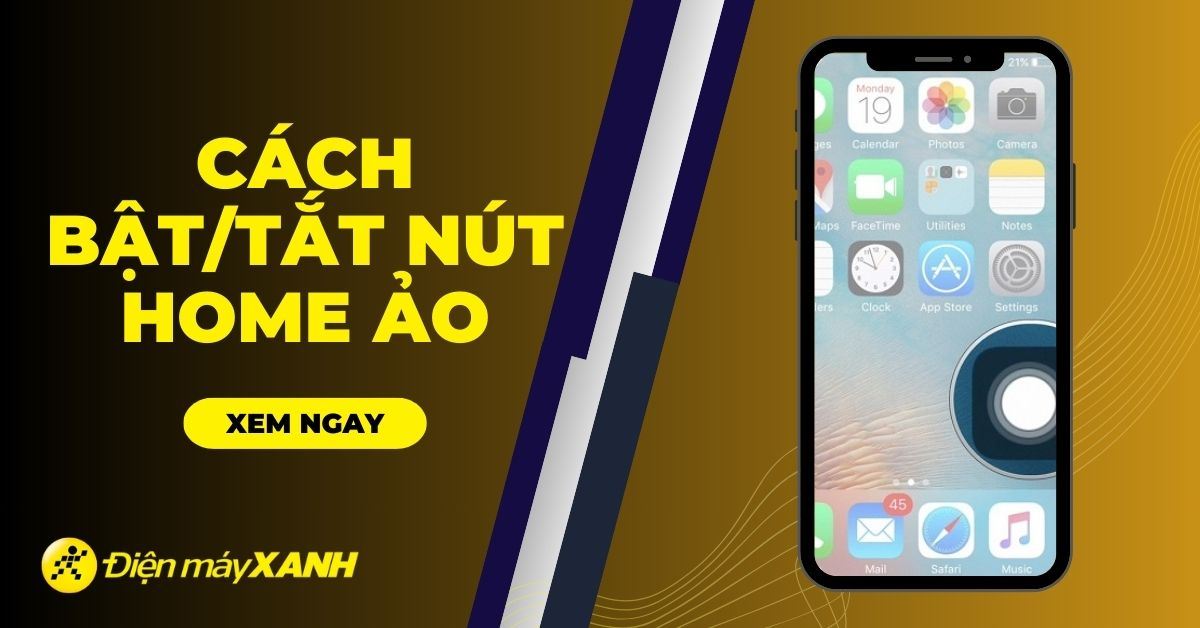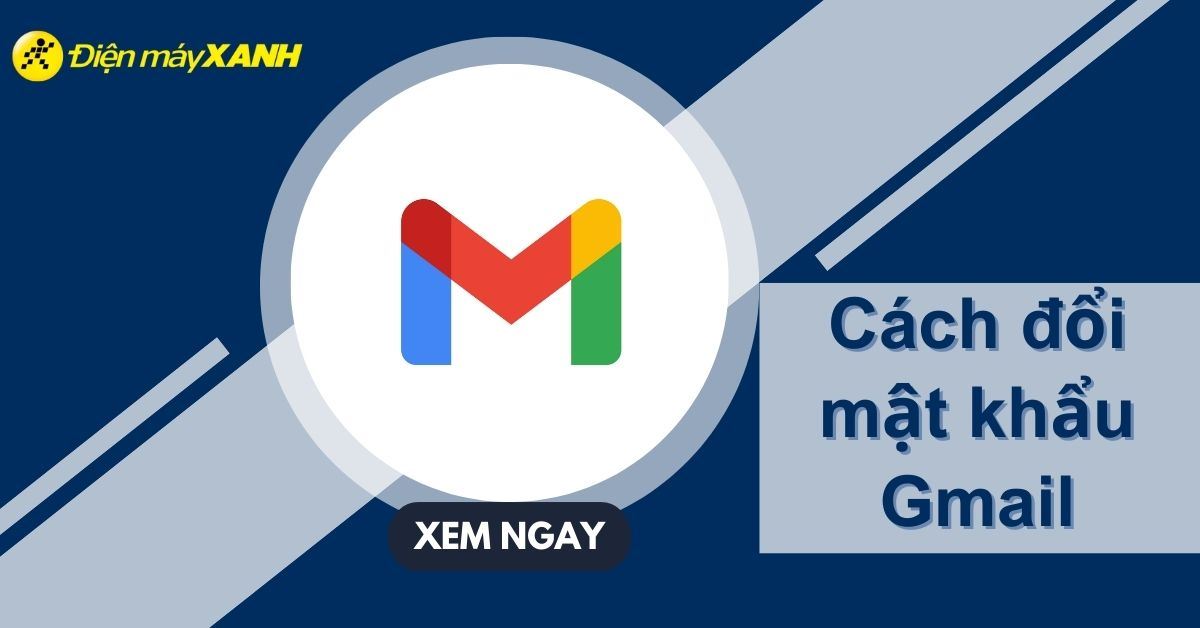Bạn đang muốn thay đổi phông chữ trên smartphone để giúp giao diện điện thoại của mình trở nên mới mẻ, nổi bật và có nét riêng của bản thân. Cùng Điện máy XANH tìm hiểu cách đổi phông chữ trên iPhone thông qua bài viết bên dưới nhé!
1Phóng to hoặc in đậm chữ
Cách thay đổi phông chữ đơn giản được tích hợp sẵn trên iPhone chính là tăng giảm kích thước hoặc in đậm chữ. Bạn có thể dễ dàng thực hiện theo các bước sau:
- Bước 1: Bạn vào mục Cài đặt trên iPhone.
Bạn vào mục Cài đặt trên iPhone
- Bước 2: Sau đó, bạn kéo xuống và chọn mục Display & Brightness.
Sau đó, bạn kéo xuống và chọn mục Display & Brightness
- Bước 3: Để in đậm chữ, bạn bật Bold Text. Nếu muốn thay đổi kích thước chữ, bạn chọn vào Text Size.
Để in đậm chữ, bạn bật Bold Text. Nếu muốn thay đổi kích thước chữ, bạn chọn vào Text Size
Bước 4: Cuối cùng, bạn hãy kéo thanh trượt đến kích thước chữ mà bạn mong muốn.
Cuối cùng, bạn hãy kéo thanh trượt đến kích thước chữ mà bạn mong muốn
2Đổi phông chữ qua ứng dụng Fonts
Một trong những cách đơn giản để bạn có thể thay đổi phông chữ trên iPhone chính là sử dụng ứng dụng Fonts (tại đây) trên AppStore. Sau khi tải ứng dụng, bạn hãy thực hiện theo các bước sau:
- Bước 1: Bạn vào mục Cài đặt, chọn Cài đặt chung và click vào mục Bàn phím.
Bạn vào mục Cài đặt, chọn Cài đặt chung và click vào mục Bàn phím
- Bước 2: Bạn chọn tiếp vào Bàn phím và chọn mục Font.
Bạn chọn tiếp vào Bàn phím và chọn mục Font
- Bước 3: Sau đó, bạn bật Cho phép Truy cập Đầy đủ, cuối cùng, khi hộp thoại xác nhận hiện ra, bạn chọn Xác nhận.
Khi hộp thoại xác nhận hiện ra, bạn chọn Xác nhận
3Đổi phông chữ trực tiếp trên iPhone
Bạn cũng có thể đổi phông chữ trực tiếp trên bàn phím iPhone khi thao tác gõ bằng cách thực hiện theo các bước sau:
- Bước 1: Mở ứng dụng mà bạn muốn đổi phông chữ, tại giao diện bàn phím, bạn nhấn và giữ biểu tượng quả cầu rồi chọn mục Fonts.
Bạn nhấn và giữ biểu tượng quả cầu rồi chọn mục Fonts
- Bước 2: Sau đó, vô vàn phông chữ sẽ hiện ra, bạn hãy kéo và chọn font chữ mà bạn thích.
Bạn hãy kéo và chọn font chữ mà bạn thích
4Thay đổi cài đặt Accessibility
Một số tính năng Accessibility được tích hợp trên iPhone với mục đích giúp những thao tác của người dùng trở nên dễ dàng hơn, trong đó có hỗ trợ tăng kích thước phông chữ. Bạn có thể thực hiện theo các bước sau:
- Bước 1: Bạn chọn vào Cài đặt trên iPhone.
Bạn chọn vào Cài đặt trên iPhone
- Bước 2: Sau đó, bạn click vào mục General.
Sau đó, bạn click vào mục General
- Bước 3: Bạn kéo xuống và nhấn vào Accessibility.
Bạn kéo xuống và nhấn vào Accessibility
- Bước 4: Tiếp theo, bạn chọn mục Large Text.
Tiếp theo, bạn chọn mục Large Text
- Bước 5: Sau đó, bạn bật Larger Accessibility Sizes.
Sau đó, bạn bật Larger Accessibility Size
- Bước 6: Bạn kéo thanh trượt đến kích cỡ mà bạn mong muốn.
Bạn kéo thanh trượt đến kích cỡ mà bạn mong muốn
5Đổi phông chữ trên iPhone jailbreak
Người dùng có thể tự do thay đối phông chữ iPhone với điều kiện phải bẻ khóa được thiết bị. Một số phiên bản iOS sẽ không hỗ trợ người dùng jailbreak, nếu phiên bản của bạn được hỗ trợ, bạn có thể thực hiện theo các bước sau:
- Bước 1: Bạn mở ứng dụng Cydia trên iPhone đã tiến hành jailbreak.
Bạn mở ứng dụng Cydia trên iPhone đã tiến hành jailbreak
- Bước 2: Bạn tìm và tải ứng dụng BytaFont.
Bạn tìm và tải ứng dụng BytaFont
- Bước 3: Sau khi cài đặt, bạn mở ứng dụng BytaFont.
Sau khi cài đặt, bạn mở ứng dụng BytaFont
- Bước 4: Tiếp theo, bạn thêm Font chữ cho BytaFont theo trình tự sau: BytaFont > Browse Fonts > Tìm phông chữ phù hợp > Download.
Tiếp theo, bạn thêm Font chữ cho BytaFont
- Bước 5: Cuối cùng, bạn tiến hành đổi phông chữ cho iPhone theo trình tự sau: BytaFont > Swap Mode > Basic > Chọn phông chữ muốn sử dụng > Yes. Sau đó, iPhone sẽ khởi động lại và thay đổi font chữ.
Sau đó, iPhone sẽ khởi động lại và thay đổi font chữ.
Hy vọng bài viết này đã giúp bạn biết cách đổi font chữ trên iPhone. Nếu có bất kỳ thắc mắc gì, bạn hãy để lại thông tin bên dưới cho Điện máy XANH biết nhé!
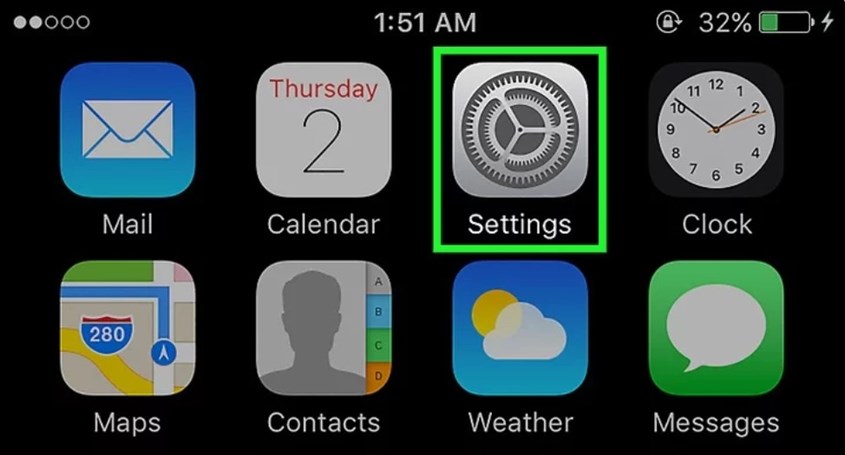
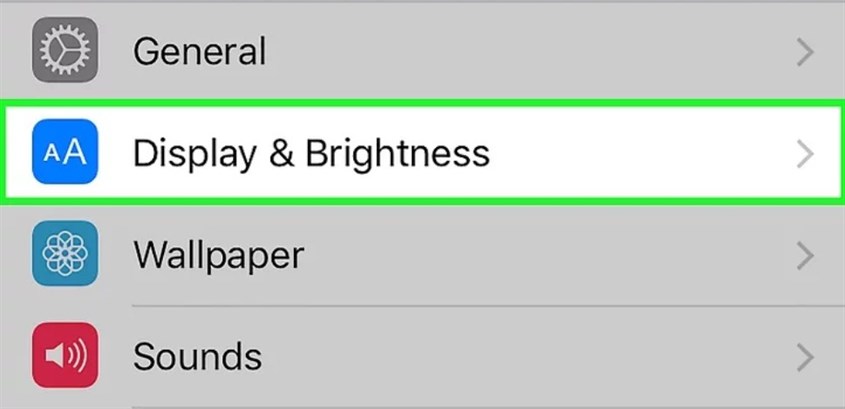
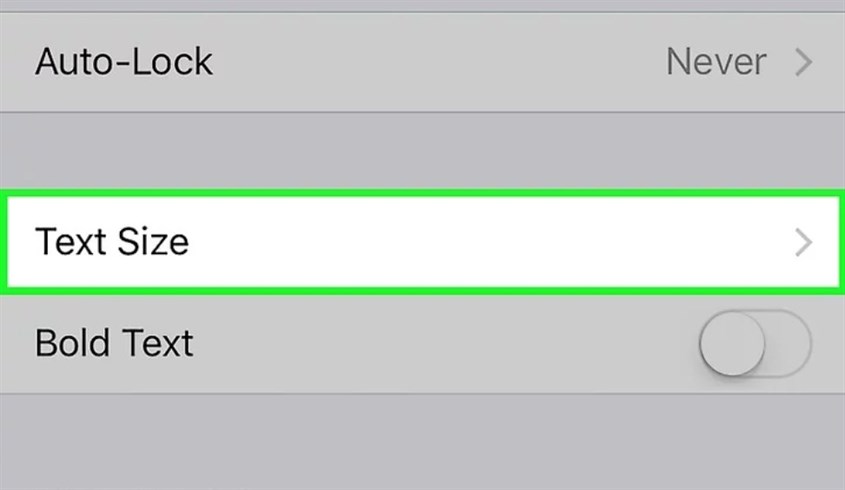
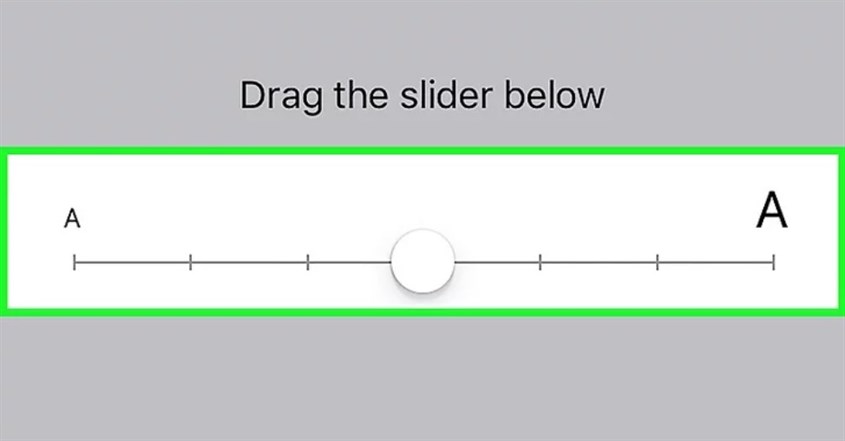
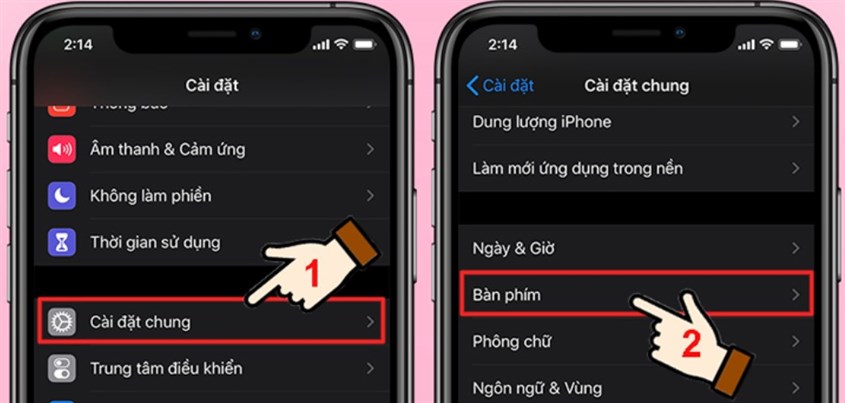
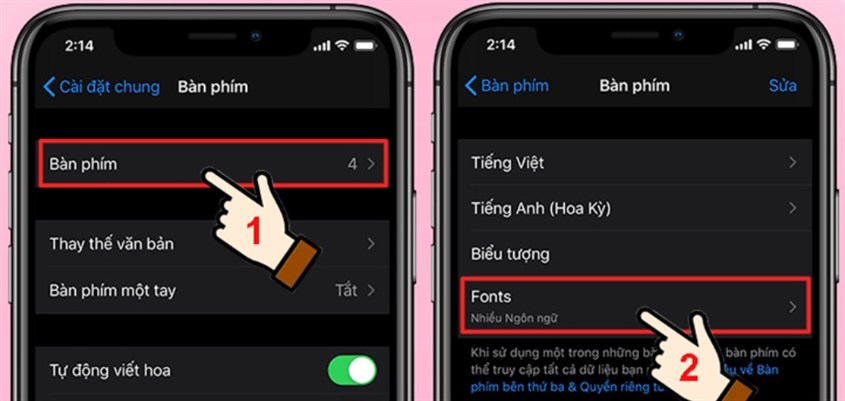
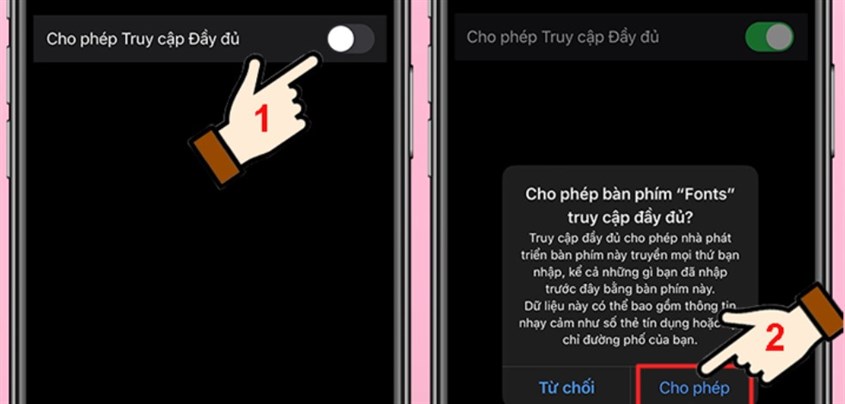
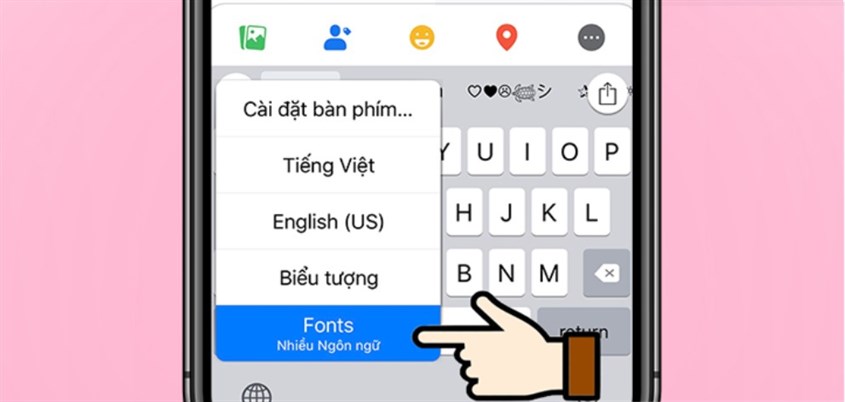
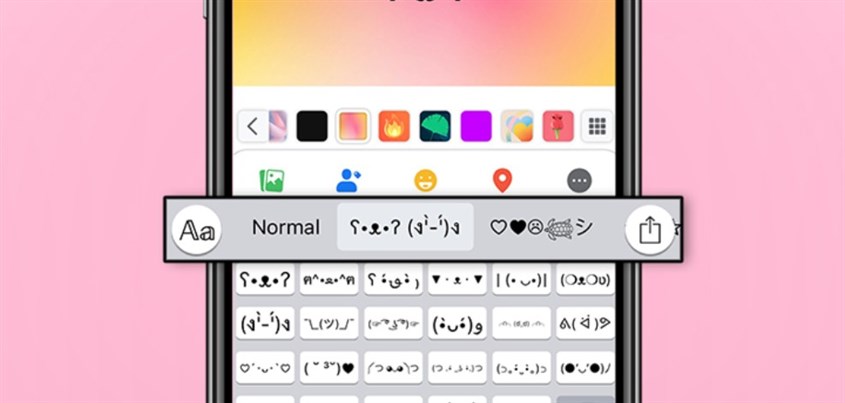
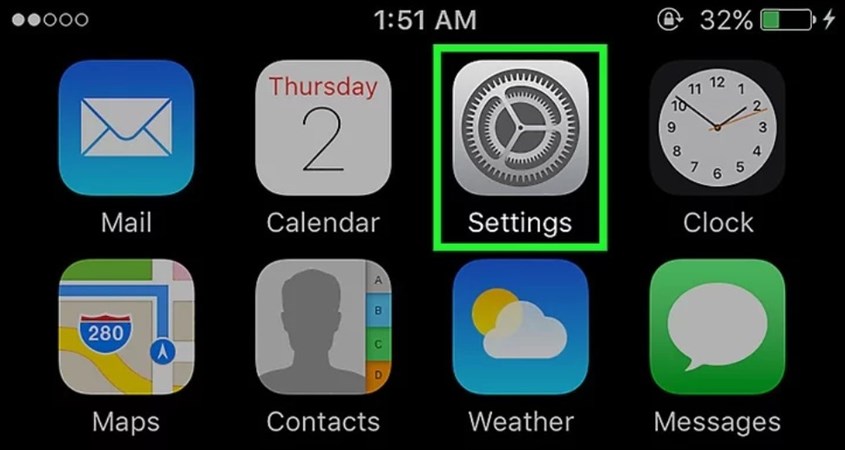
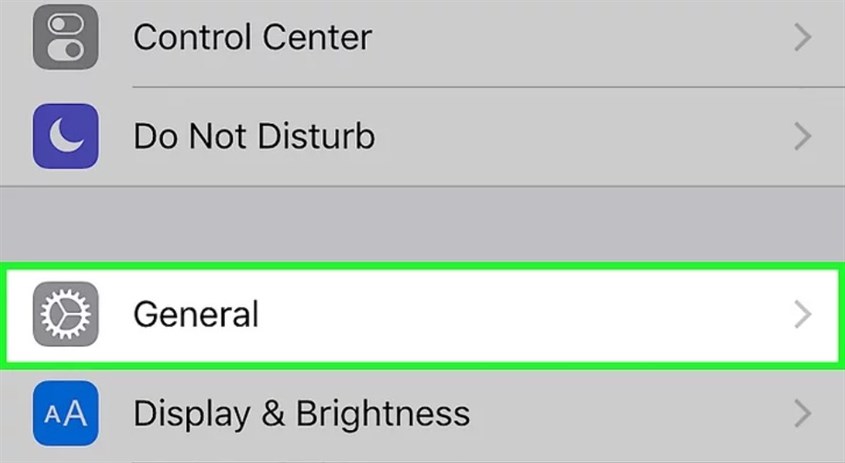
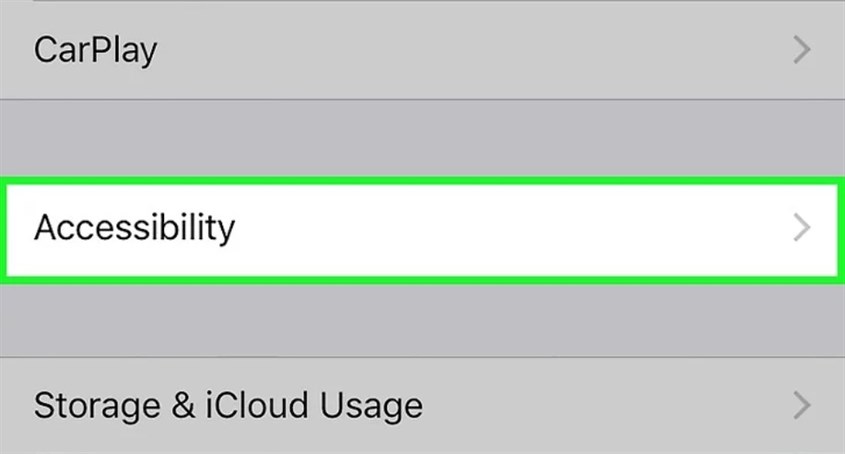
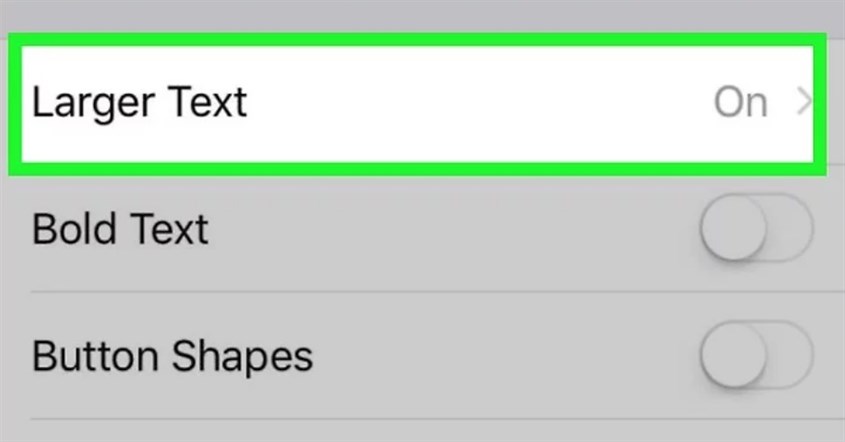
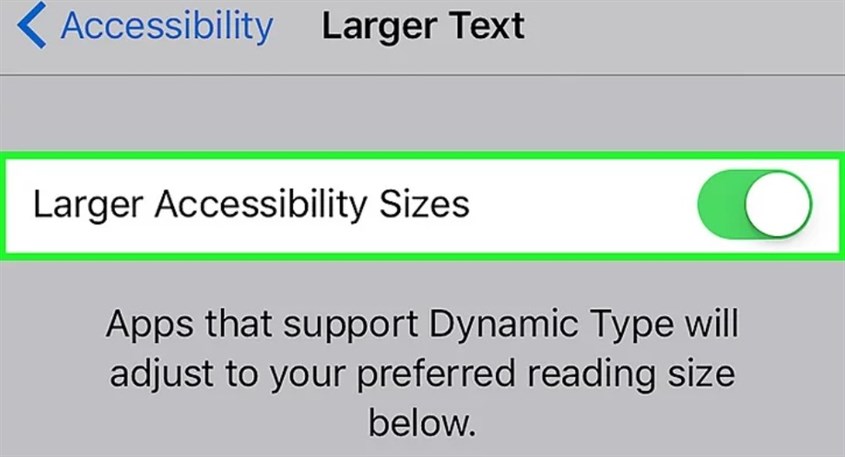
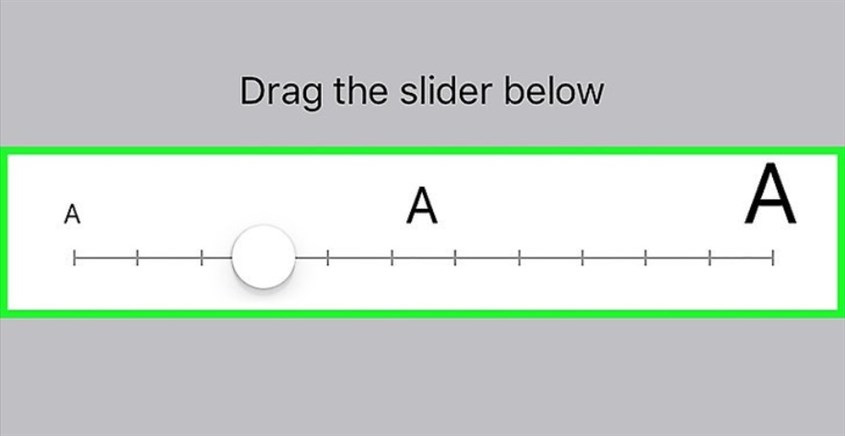
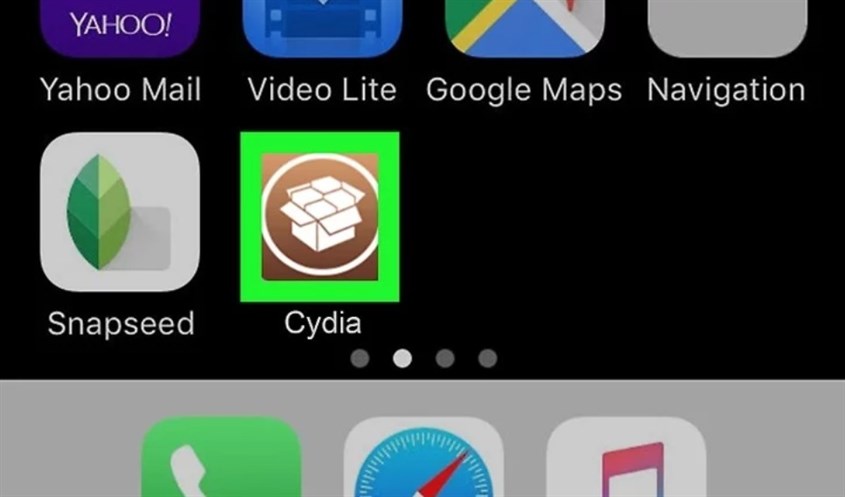
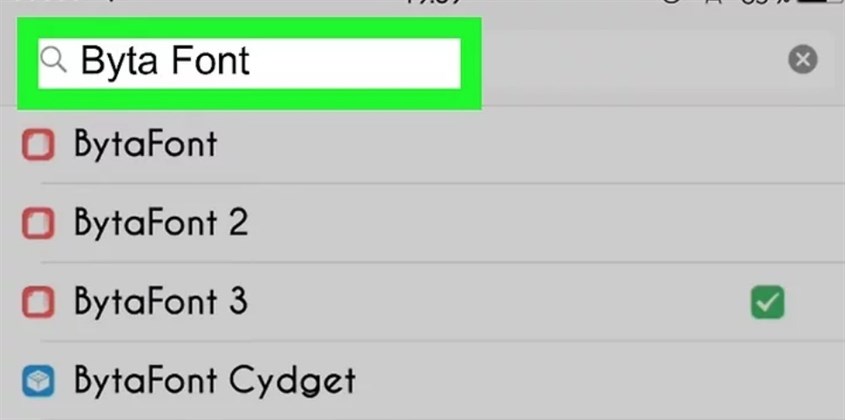
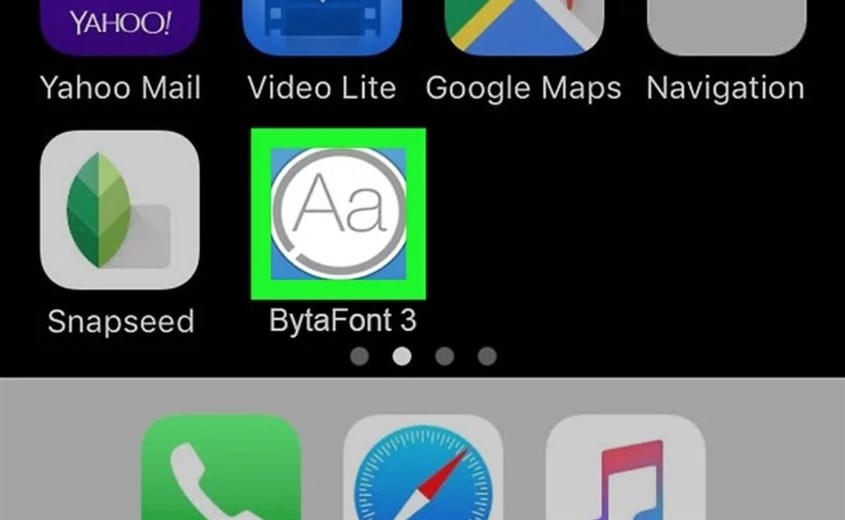
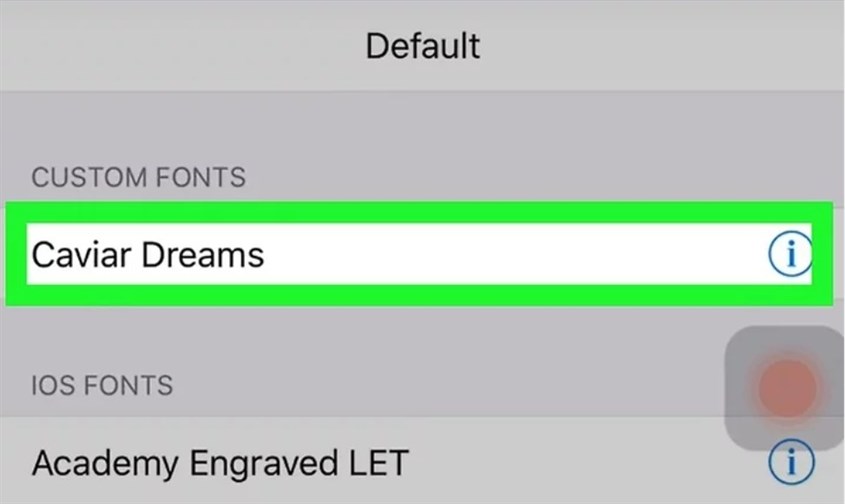
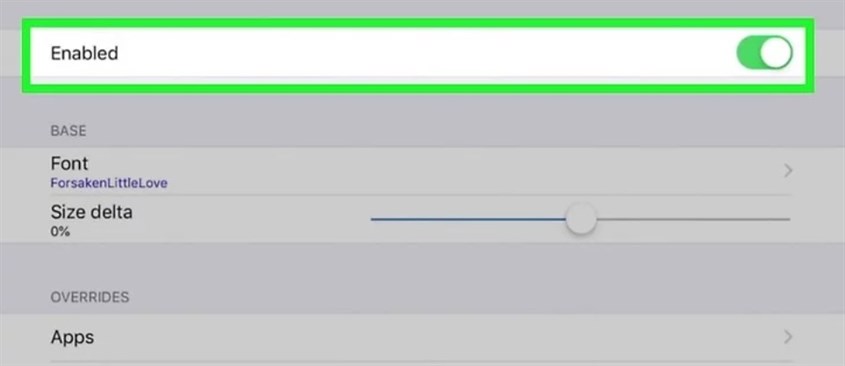
 Đóng
Đóng